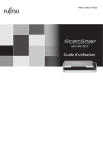Générer un fichier PDF distinct pour chaque image numérisée. Fujitsu ScanSnap S300
Vous trouverez ci-dessous de brèves informations sur ScanSnap S300. Ce scanneur vous permet d'effectuer une numérisation recto verso de vos documents, qu'ils soient monochromes ou en couleur. Transformez vos documents papier en fichiers PDF, classez intelligemment vos cartes de visite, et profitez d'un menu rapide et simple pour débutants.
Caractéristiques clés
- Numérisation recto verso automatique en couleur et noir et blanc
- Création de fichiers PDF à partir de documents papier
- Reconnaissance automatique du type de document
- Classement intelligent des cartes de visite avec OCR
- Alimentation via prise murale ou bus USB
- Compact et léger pour une utilisation mobile
Questions fréquemment posées
Le ScanSnap S300 vous permet de numériser des documents recto verso, qu'ils soient monochromes ou en couleur.
Le ScanSnap S300 est fourni avec le logiciel CardMinder, qui utilise la fonction OCR pour faciliter le classement et la recherche des fichiers de cartes de visite.
Le ScanSnap S300 numérise les documents couleur au format A4 ou lettre recto verso à une vitesse moyenne de 8 feuilles/minute avec une prise de courant murale ou de 4 feuilles/minute via le câble bus USB.